USB-A so với USB-C: Sự khác biệt là gì?
Các cổng và dây cáp khó hiểu hơn mức bình thường. Với tất cả các tiêu chuẩn USB, loại phích cắm và tốc độ khác nhau, thật dễ dàng để bị choáng ngợp bởi số lượng tùy chọn. USB-A và USB-C là hai dạng USB phổ biến nhất và biết được sự khác biệt giữa hai dạng này là điều cần thiết để hiểu tất cả các thiết bị và thiết bị ngoại vi của bạn có thể làm gì.
USB-A là gì?
Kết nối USB Type-A đề cập đến thiết kế vật lý của cổng USB. Mỗi kết nối USB tạo thành một cổng trong thiết bị chủ, cáp kết nối và thiết bị tiếp nhận. USB-A là thiết kế cổng máy chủ lưu trữ USB truyền thống và là một trong những thiết bị dễ nhận biết nhất trên thiết bị.
Đó là một cổng nằm ngang với phần dưới cùng dành riêng cho các đầu nối chân cắm. Sự sắp xếp này tạo ra kết nối USB một chiều nổi tiếng chỉ hoạt động với cáp được cắm hoàn hảo bất kể bạn phải thử bao nhiêu lần.
Điều thú vị là không có cổng máy chủ USB-B. Đầu nối USB-B là cổng tiếp nhận trên thiết bị USB mà bạn đang kết nối với máy tính chủ. Các kết nối loại B cũng dễ dàng nhận ra do hình dạng vuông vức với các góc được bo tròn ở một bên, gần giống như hình dạng của một ngôi nhà nhỏ. USB type B chủ yếu dành cho các thiết bị ngoại vi bên ngoài, với một đầu là kết nối USB-A và một đầu là kết nối USB-B. Có cáp USB-B đến USB-B, nhưng chúng hiếm khi được sử dụng.
Lưu ý rằng cũng có các tập hợp con của thiết kế này, chẳng hạn như USB Mini-A và USB Micro-A, với các thiết kế cổng khác nhau, nhưng chúng không quan trọng đối với cuộc thảo luận hiện tại của chúng ta.
USB-C là gì và nó khác nhau như thế nào?
USB-C là loại cổng mới hơn được công bố chính thức vào năm 2014, mặc dù phải mất vài năm để các cổng này tiếp cận được các thiết bị tiêu dùng rộng rãi, như chúng ta thấy ngày nay. Được thiết kế để giải quyết nhiều vấn đề về cổng USB-A cũ, USB-C là một loại cổng USB hoàn toàn mới. Các tính năng quan trọng của USB-C bao gồm:
- Một thiết kế mỏng hơn để vừa với một cổng bất kể nó được lật theo hướng nào, được thiết kế để thay thế tất cả các kết nối A, B, mini và micro USB cùng một lúc.
- Kết nối 100 watt, 20 volt mạnh hơn nhiều so với cổng cũ hơn và có thể cấp nguồn cho các thiết bị lớn hơn một cách dễ dàng.
- Tiềm năng cho tốc độ truyền dữ liệu cao hơn nhiều so với USB-A.
- Hỗ trợ cung cấp năng lượng để sạc thiết bị ở cả hai đầu (bằng cáp phù hợp) và sạc các thiết bị lớn hơn.
- Hỗ trợ phân phối video với chất lượng cao hơn nhiều, bao gồm truyền video 4K tới màn hình.
- Hỗ trợ các chế độ thay thế cho phép nhiều bộ điều hợp khác nhau dành cho các kết nối cụ thể như HDMI hoặc VG hoặc các loại kết nối USB cũ hơn.
- Khả năng tương thích với các kết nối Thunderbolt 3 có nghĩa là cổng USB-C có thể tăng gấp đôi thành cổng Thunderbolt 3 với phần cứng bổ sung.
Vì vậy, USB-C là một kết nối tốt hơn?
Với chuẩn dữ liệu phù hợp (xem bên dưới), kết nối USB-C nhanh hơn và linh hoạt hơn nhiều so với USB-A. Theo thời gian, bạn có thể mong đợi các kết nối USB-C sẽ thay thế tất cả các kết nối USB-A cũ hơn và các cổng khác. Tuy nhiên, quá trình chuyển đổi này có thể sẽ mất nhiều năm.
Hiện tại, USB-A xuất hiện cùng với đầu nối USB loại C trong nhiều máy tính, chủ yếu để giải quyết các vấn đề về tính tương thích. Mọi người vẫn có thể có một thiết bị cũ hơn, bao gồm điện thoại thông minh, bộ điều khiển yêu thích, bộ thu, TV, bàn phím và nhiều thiết bị ngoại vi yêu cầu kết nối USB-A/B.
Hầu hết mọi người không muốn mua một bộ chuyển đổi để làm cho USB-C tương thích ngược với tất cả nội dung của họ. Khi việc sử dụng các thiết bị cũ này mất dần, USB-C sẽ trở thành cổng kết nối mà mọi người đều biết để tìm kiếm và chúng tôi đã thấy điều này xảy ra trong một số lĩnh vực.
USB 3.2 phù hợp với điều này ở đâu?
USB 3.0 đến 3.2 đề cập đến một giao thức USB cụ thể cho dữ liệu khi nói đến kết nối USB: Thay vì mô tả cổng vật lý, điều này đề cập đến các định dạng dữ liệu mà cổng có thể xử lý. Một thay đổi đáng chú ý đến với USB 3.0, yêu cầu sửa đổi thiết kế USB-A và USB-B để có nhiều khả năng hơn và tốc độ truyền dữ liệu nhanh hơn. Cáp USB-A hỗ trợ USB 3.0 trở lên đi kèm với một chốt bảo vệ màu xanh lam thay vì màu xám tiêu chuẩn.
USB 3.2 được chia thành hai loại khác nhau. Phiên bản cập nhật đầy đủ có tên là USB 3.2 Gen 2×2, được đặt tên theo cả thế hệ thứ hai và cách nó sử dụng hai làn 10Gbps để đạt tổng tốc độ 20Gbps. Loại thứ hai là chuẩn USB 3.1 10Gbps cũ hơn, với các bản cập nhật mới nhất, còn có thể được gọi là USB 3.2 Gen 2.
Và chỉ cần ném thêm một cờ lê vào hỗn hợp, cổng USB loại A và USB-C có thể hỗ trợ nhiều tiêu chuẩn khác nhau, từ USB 2.0 đến USB 3.2. Không có tên phổ biến cho các giao thức này để làm cho vấn đề trở nên phức tạp hơn, vì vậy không phải ai cũng sử dụng cùng một tên. Ví dụ, USB 3.1 Gen 1 còn được gọi là USB 3.0. May mắn thay, USB 3.2 tương thích ngược với tất cả các kết nối USB khác, mặc dù cổng USB-C có thể yêu cầu bộ chuyển đổi. Bạn cũng phải đảm bảo rằng cáp USB và thiết bị của mình hỗ trợ khả năng dữ liệu 3.1 khi có thể.
Nếu bạn cảm thấy bối rối, chúng tôi hiểu. May mắn thay, chỉ có một số điểm quan trọng, được đơn giản hóa mà bạn nên ghi nhớ:
- Cả USB-A và USB-C đều có thể có một mức tiêu chuẩn dữ liệu, lên đến USB 3.2, trong đó nêu rõ khả năng dữ liệu tổng thể của chúng.
- USB 3.2 tương thích ngược với các tiêu chuẩn khác, làm cho nó trở thành một tiêu chuẩn tuyệt vời cho người dùng, mặc dù nó có thể yêu cầu bạn sử dụng thêm bộ điều hợp.
- Kết nối USB-C là kết nối duy nhất có thể hỗ trợ toàn bộ tiềm năng của USB 3.2
- Đảm bảo rằng tất cả cáp, dây điện và thiết bị bên ngoài của bạn đều tương thích với chuẩn dữ liệu USB. Nó chỉ đơn giản là kết hợp: nếu bạn nhận được một cổng có USB 3.2, thì cáp và thiết bị được kết nối của bạn cũng phải hỗ trợ 3.2.
- Hãy chuẩn bị sẵn sàng: Tất cả điều này sẽ được thay đổi khi USB4 xuất hiện, với một cái tên hoàn toàn mới, tốc độ mới nhất (lên đến 40Gbps đáng kinh ngạc) và nỗ lực làm cho tất cả những cái tên tiêu chuẩn khó hiểu này trở nên đơn giản hơn nhiều. USB4 cũng sẽ tương thích ngược với một số cổng USB cũ hơn, vì vậy khi nhìn thấy cổng này, bạn có thể bắt đầu sử dụng ngay.
Xem nhiều nhất
Điện thoại bị nổi quảng cáo liên tục nên khắc phục thế nào
674,689 lượt xem3 cách sửa file PDF bạn không thể bỏ qua - Siêu dễ
461,077 lượt xemMẹo khắc phục điện thoại bị tắt nguồn mở không lên ngay tại nhà
241,603 lượt xemCách xoá đăng lại trên TikTok (và tại sao bạn nên làm như vậy)
217,004 lượt xemLý giải vì sao màn hình cảm ứng bị liệt một phần và cách khắc phục
196,857 lượt xem


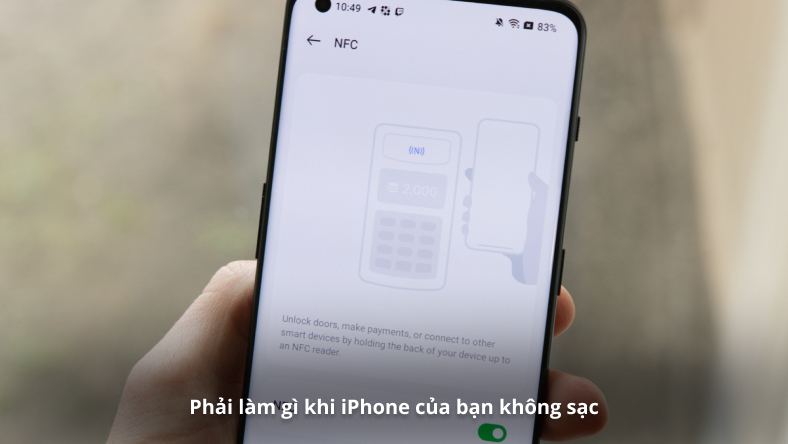










Thảo luận
Chưa có thảo luận nào về Bài viết USB-A so với USB-C: Sự khác biệt là gì?